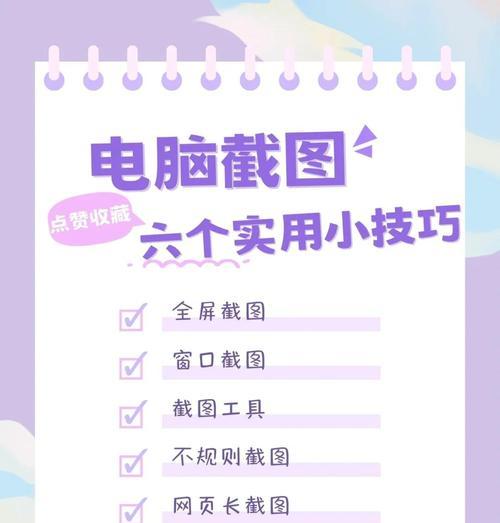电脑外接硬盘设置方法是什么?设置后如何提高性能?
- 网络技术
- 2025-07-04 12:56:02
- 3
电脑外接硬盘设置方法及性能提升技巧
在数字化信息高速发展的今天,我们经常需要处理大量的数据,这时候电脑外接硬盘就成为了重要的存储设备。如何正确设置电脑外接硬盘,并在使用过程中提高其性能呢?本文将为您提供一套详细的指导方案,帮助您轻松管理外接硬盘,同时提高其使用效率。
步骤一:电脑外接硬盘的连接与初步设置
连接外接硬盘到电脑是使用的第一步,但正确的连接和设置能确保硬盘的稳定性和数据的安全。
连接外接硬盘
1.确保您的外接硬盘已连接到电脑的USB接口或通过其他接口(如eSATA、Thunderbolt等)连接。
2.等待操作系统自动识别硬盘,此时通常会弹出提示,询问是否需要格式化硬盘。如果硬盘是新的或者从未使用过,请选择格式化选项进行操作。
初步设置
1.在"我的电脑"或"此电脑"中找到新出现的硬盘图标,右键点击选择“格式化”,选择适当的文件系统(如NTFS或exFAT),并勾选“快速格式化”(如果硬盘是新的或者已知无错误)。
2.格式化完成后,您可以给硬盘设置一个易识别的名字,方便管理。
3.确认并关闭设置。
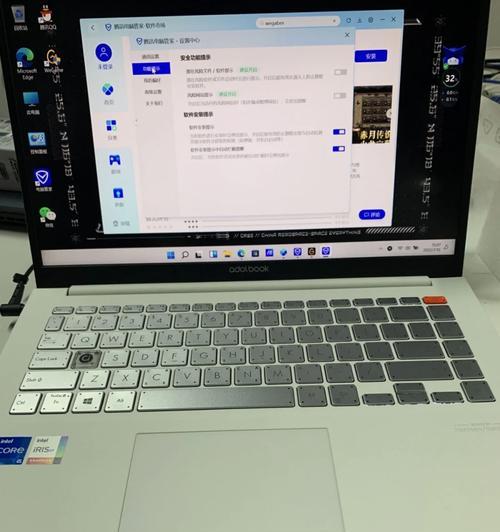
步骤二:外接硬盘的高级设置和优化
为了更好地管理和使用外接硬盘,我们还需要进行一些高级设置。
磁盘管理工具
1.打开“计算机管理”工具,找到“磁盘管理”选项,这是Windows系统中对硬盘进行管理的一个重要工具。
2.在此界面中,您可以查看到硬盘的详细信息,并对分区进行调整和管理。
性能优化
1.使用USB3.0或更新的接口:确保外接硬盘连接到支持USB3.0的端口,以获得更快的数据传输速度。
2.定期进行磁盘清理:通过运行系统自带的磁盘清理工具,定期清理无用文件和临时文件,以保持硬盘性能。
3.关闭磁盘碎片整理:由于SSD的特性,外接SSD硬盘通常不需要进行磁盘碎片整理,而机械硬盘则视情况而定。
4.监控硬盘健康状况:可以使用一些专业的硬盘监控软件,定期检查外接硬盘的健康状况,预防可能的故障。
步骤三:外接硬盘的使用与维护技巧
正确的使用和维护外接硬盘,可以延长硬盘的使用寿命并保证数据的安全。

使用技巧
1.断开连接前使用"安全删除硬件":在Windows系统中,可以通过任务栏的图标安全地移除外接硬盘。
2.避免在读写过程中拔掉外接硬盘:这可能导致数据损坏或硬盘损坏。
3.尽量避免在运行中的电脑上拔插外接硬盘,以免产生电压波动导致硬盘损坏。

维护技巧
1.避免高温和潮湿的环境:这会加速硬盘的损耗。
2.定期备份数据:这是保证数据安全的最有效方法。
3.避免频繁的插拔和震动:机械硬盘对外界的震动比较敏感。
步骤四:常见问题解答
问题一:外接硬盘在电脑上无法识别怎么办?
解决方案:
1.确认电源和连接线是否正常。
2.尝试将硬盘接到另一台电脑上,检查是否为硬盘本身的问题。
3.查看设备管理器,检查是否有驱动问题或者识别错误,必要时更新或重新安装驱动程序。
问题二:外接硬盘读写速度慢,如何提速?
解决方案:
1.使用USB3.0或更高版本的接口。
2.确保连接线质量良好,无损伤。
3.关闭不需要的程序,特别是那些占用大量系统资源的程序。
4.对电脑进行磁盘碎片整理(只针对机械硬盘)。
问题三:如何安全地格式化外接硬盘?
解决方案:
1.打开"我的电脑"或"此电脑",找到外接硬盘的图标。
2.右键点击选择"格式化"。
3.选择合适的文件系统格式,例如NTFS或exFAT。
4.勾选"快速格式化"(若硬盘未损坏且无重要数据)。
5.点击"开始",等待格式化完成。
结语
通过本文的详细说明,相信您已经了解了电脑外接硬盘的设置方法,以及在使用过程中如何进行性能优化。正确的使用和维护不仅可以提高外接硬盘的性能,还能保证数据的安全。如果您在使用外接硬盘时遇到任何问题,不妨再次查阅本文的解决建议,希望您能够愉快地使用外接存储设备,管理好自己的数字资产。
版权声明:本文内容由互联网用户自发贡献,该文观点仅代表作者本人。本站仅提供信息存储空间服务,不拥有所有权,不承担相关法律责任。如发现本站有涉嫌抄袭侵权/违法违规的内容, 请发送邮件至 3561739510@qq.com 举报,一经查实,本站将立刻删除。!
本文链接:https://www.siwa4.com/article-27732-1.html